Режим безопасной загрузки Windows 11 из BIOS: Как начать за 8 шагов
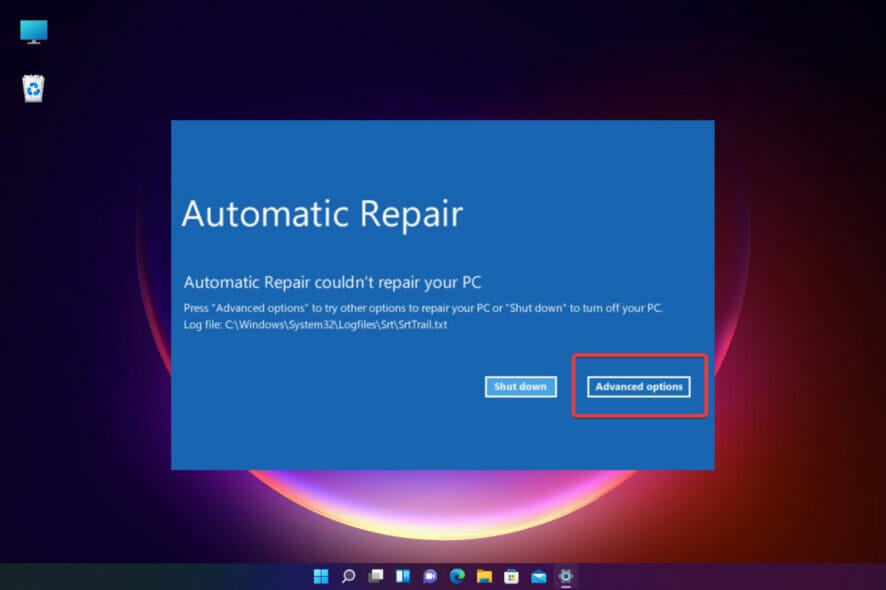 Если вы столкнулись с ошибками в вашей операционной системе и вам нужно запустить Windows 11 в безопасном режиме, мы вам поможем. Существует несколько проверенных методов, которые помогут вам запустить ваш ПК и исправить любые ошибки.
Если вы столкнулись с ошибками в вашей операционной системе и вам нужно запустить Windows 11 в безопасном режиме, мы вам поможем. Существует несколько проверенных методов, которые помогут вам запустить ваш ПК и исправить любые ошибки.
Windows является одной из самых популярных операционных систем на рынке и существует уже довольно давно.
Почему я должен загружаться в безопасном режиме Windows 11?
Хотя Microsoft усердно старалась оптимизировать и улучшить опыт с каждой новой версией (и вы уже знаете, что в Windows 11 есть несколько отличных функций для обновления), все еще есть много проблем, которые возникают в этой ОС.
Например, бывает, что меню «Пуск» в Windows 11 не работает. Пользователи также жалуются на повторяющиеся проблемы с Microsoft Edge. Но всякий раз, когда это происходит, решение всегда рядом.
И это одна из причин, почему безопасный режим является основным вариантом, когда речь идет о диагностике и решении ошибок и неполадок.
Это полностью изолированное окружение дает вам возможность лучше определить приложения, программы или процессы, которые влияют на вашу полную ОС.
Как работает безопасный режим?
Прежде всего, вы должны знать, что он запускает вашу операционную систему в базовом состоянии, используя ограниченный набор файлов и драйверов.
Таким образом, ваше устройство будет работать с минимальной функциональностью, запуская только обязательные службы и избегая сторонних программ при загрузке.
Перейти в безопасный режим позволяет вам проверить источник проблемы и также помогает вам в устранении неполадок на вашем ПК.
Если у вас есть проблемы с вредоносными файлами или процессами, которые используют много оперативной памяти без веской причины, безопасный режим определенно поможет вам решить их или уточнить их источник.
Кроме того, вы должны знать, что это также касается проблем с производительностью или ошибок, связанных с интерфейсом.

Когда я должен загружаться в безопасном режиме?
Вот список ситуаций, когда вам следует запустить Windows 11 в безопасном режиме:
- Когда вы не можете запустить свою операционную систему
- Если ваш ПК заражен вредоносным ПО
- Безопасный режим также может помочь, когда ваш компьютер имеет нестабильные драйверы оборудования, которые могут привести к критическим ошибкам, таким как BSoD (синий экран смерти или черный экран смерти)
В сегодняшнем руководстве вы найдете несколько отличных вариантов, которые помогут вам запустить Windows 11 в безопасном режиме. Эти шаги крайне просты, так что не переживайте о том, что они займут много времени.
Как я могу загрузить Windows 11 в безопасном режиме?
1. Через меню загрузки
-
Нажмите на меню Пуск на панели задач, затем выберите иконку Питание.
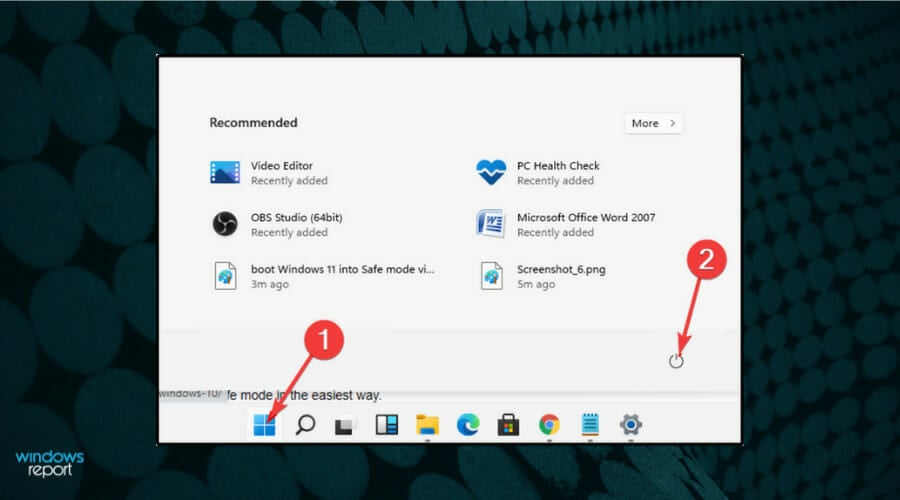
- Удерживайте клавишу Shift на клавиатуре, затем нажмите Перезагрузить.
-
Как только вы окажетесь на экране параметров, выберите Устранение неполадок.
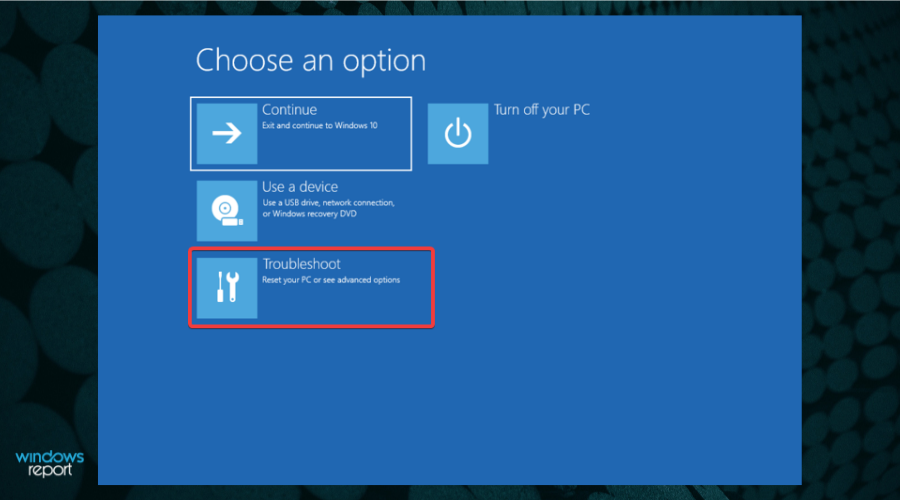
-
Нажмите на Дополнительные параметры.
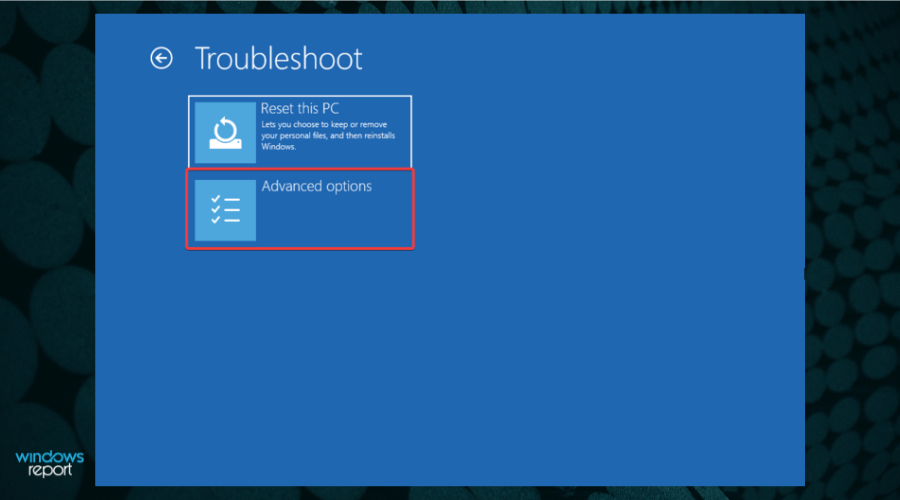
-
Выберите Параметры запуска.
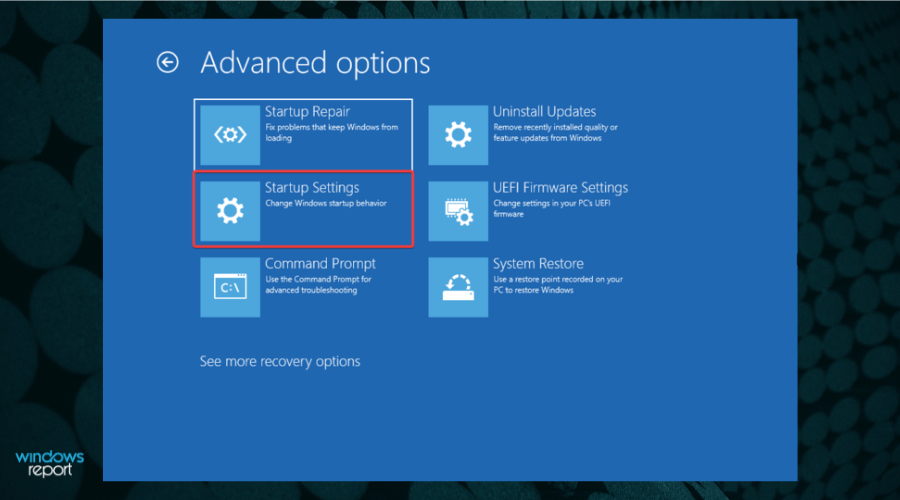
-
Нажмите на кнопку Перезагрузить.
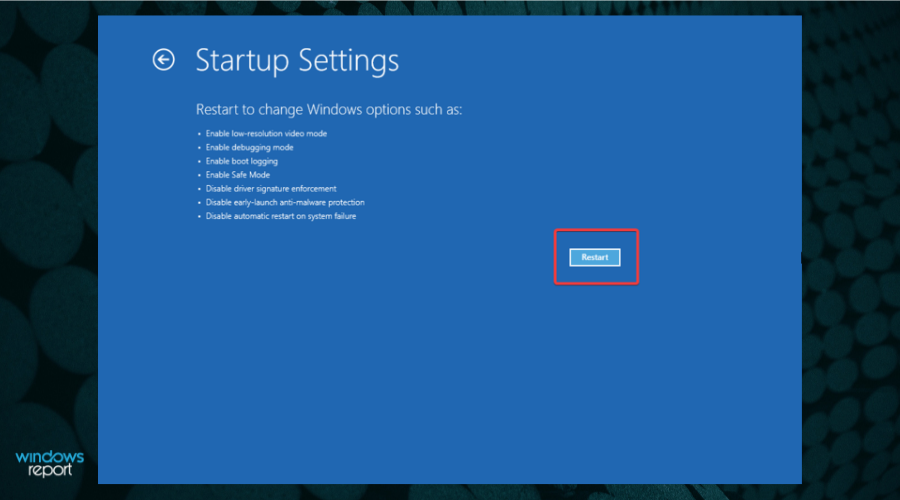
- После перезагрузки ПК на следующем экране выберите соответствующий вариант, нажав клавишу 4 на клавиатуре. Далее компьютер войдет в окружение безопасного режима через BIOS.
Если вам нужно запустить Windows 11 в безопасном режиме, первый способ сделать это — через меню «Загрузка». Он позволяет вам перезагрузить ваш ПК, а затем войти в безопасный режим через BIOS.
Вы также можете установить последние обновления Windows 11 в безопасном режиме. Это гораздо лучше, когда никакие другие приложения не мешают.
2. Через восстановление Windows
-
Нажмите кнопку Windows и откройте Настройки.
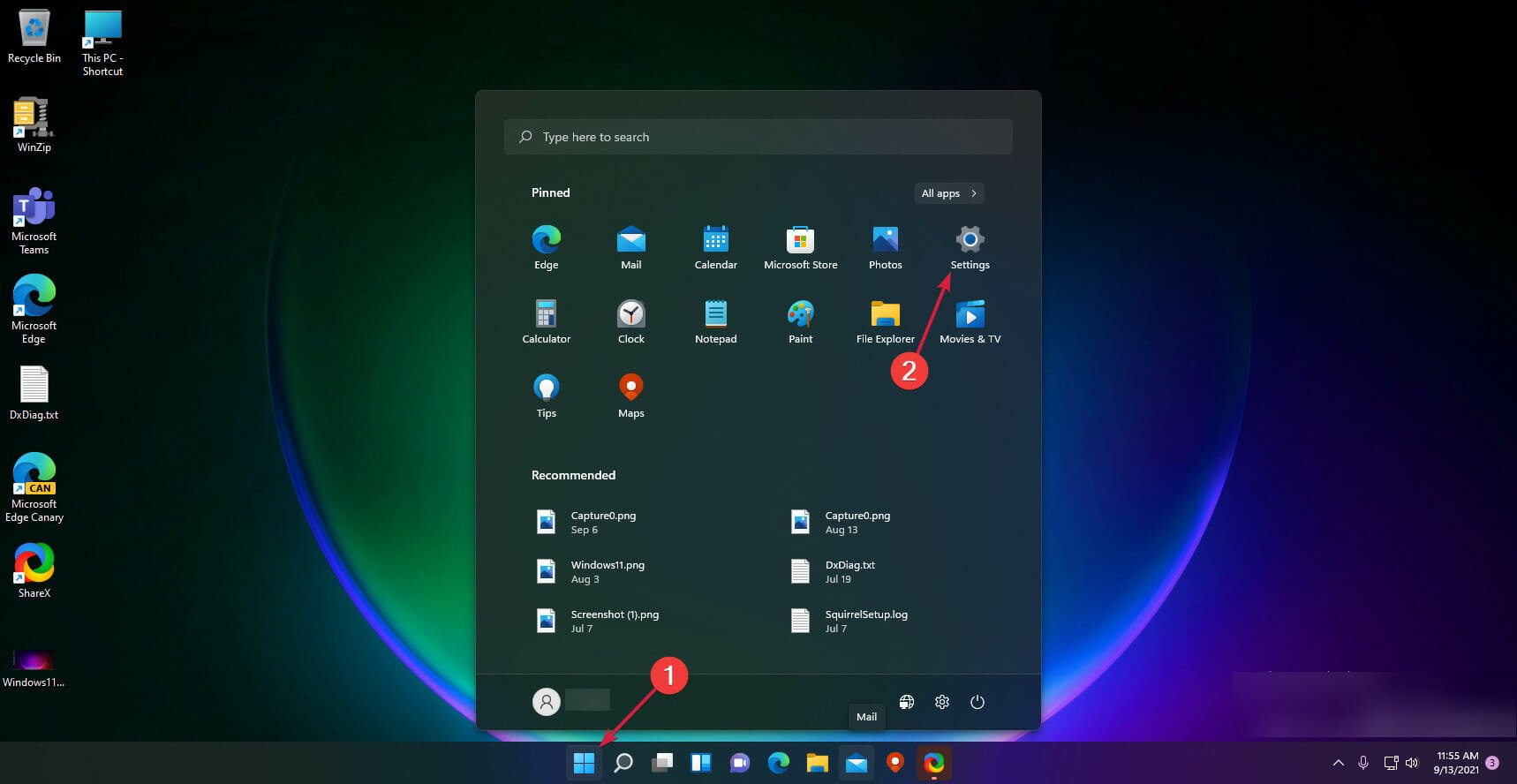
-
Нажмите на Система, затем выберите Восстановление.
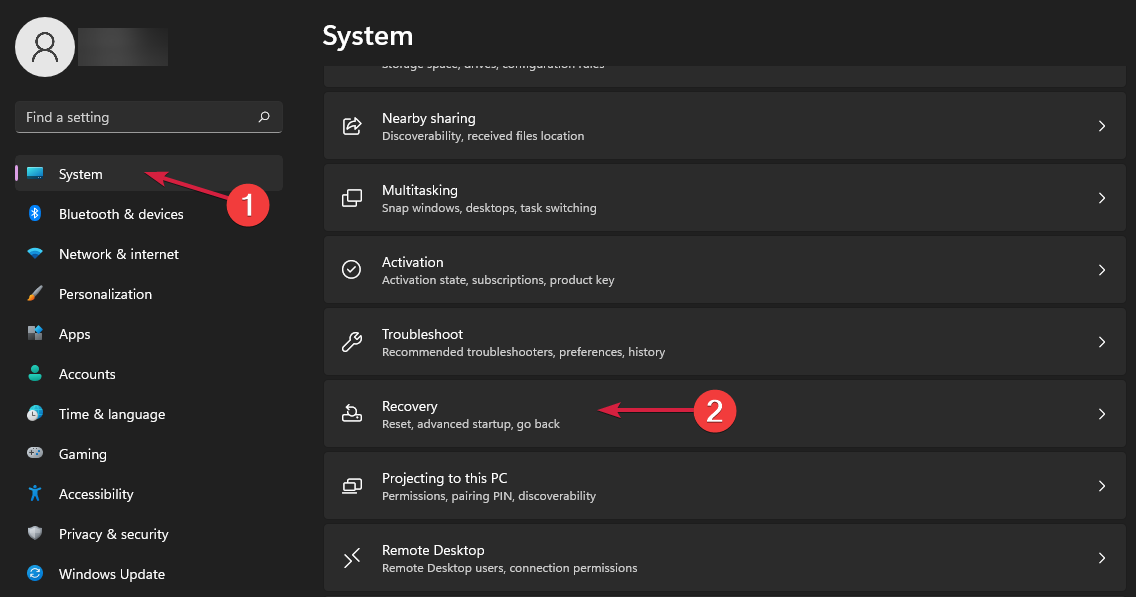
-
Найдите опцию Дополнительный запуск, затем нажмите кнопку Перезагрузить сейчас.
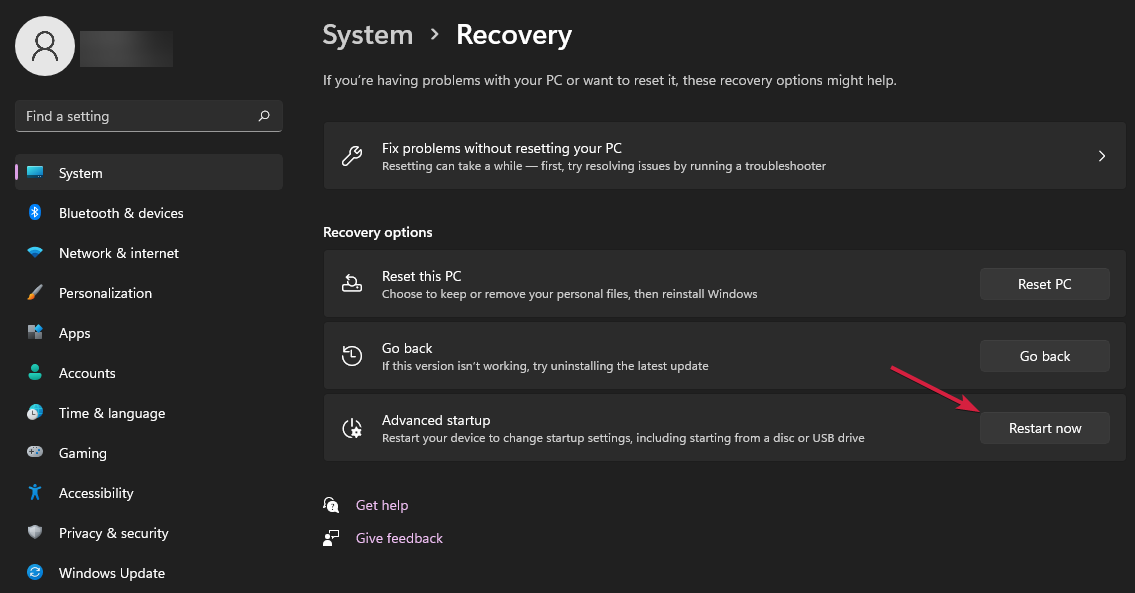
-
Ваш компьютер перезагрузится и покажет экран Дополнительные параметры, затем выберите Устранение неполадок.
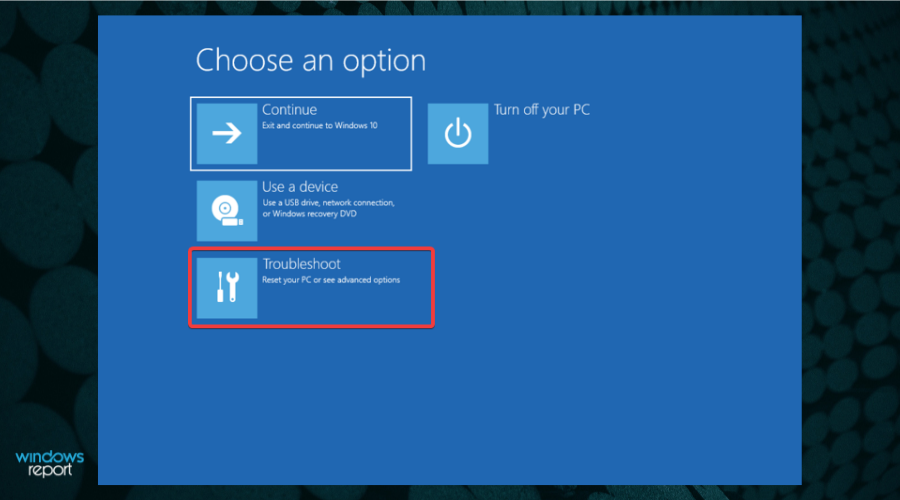
-
Нажмите на Дополнительные параметры.
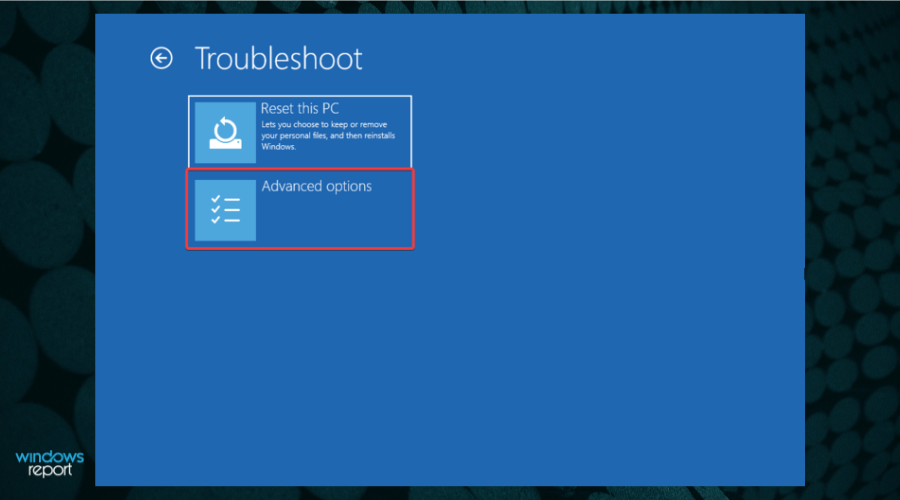
-
Выберите Параметры запуска.
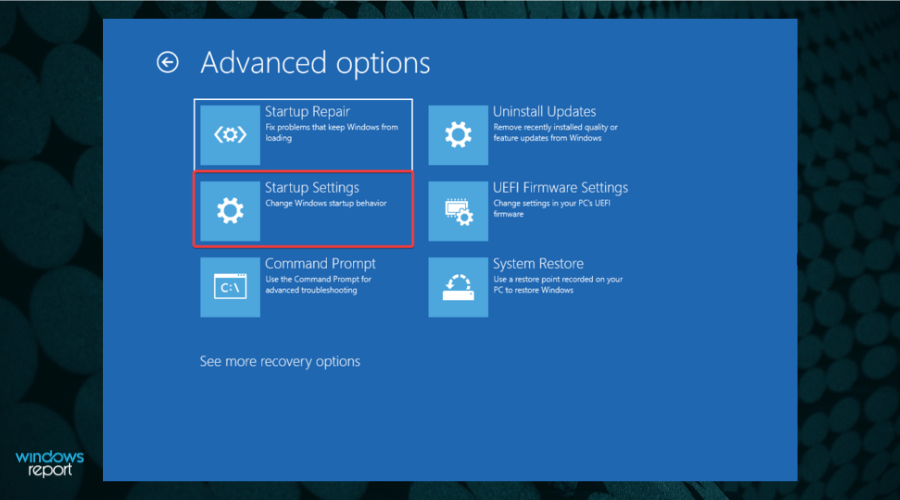
-
Нажмите на кнопку Перезагрузить.
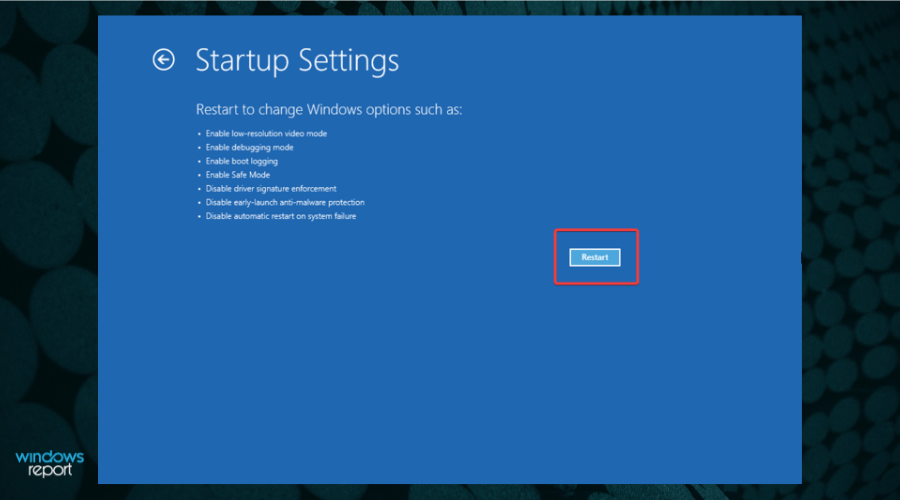
- Нажмите клавишу F4, чтобы войти в Безопасный режим.
Еще одно похожее решение для входа в безопасный режим — это восстановление Windows. Шаги очень похожи на предыдущие, но с некоторыми ключевыми изменениями, на случай, если у вас возникнут проблемы с параметрами питания или вашей клавиатурой.
И если у вас возникли проблемы после перезагрузки системы, ознакомьтесь с нашим руководством о том, что делать, если в Windows 11 нет экрана входа.
3. Через конфигурацию системы
-
Нажмите клавиши Windows + R, чтобы открыть Выполнить, введите msconfig и нажмите Enter или нажмите ОК.
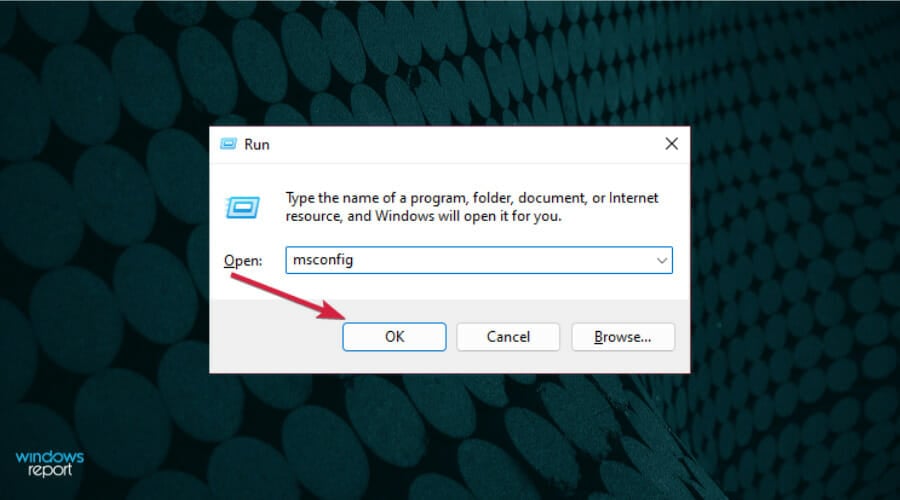
-
Выберите вкладку Загрузка, затем посмотрите на Параметры загрузки.
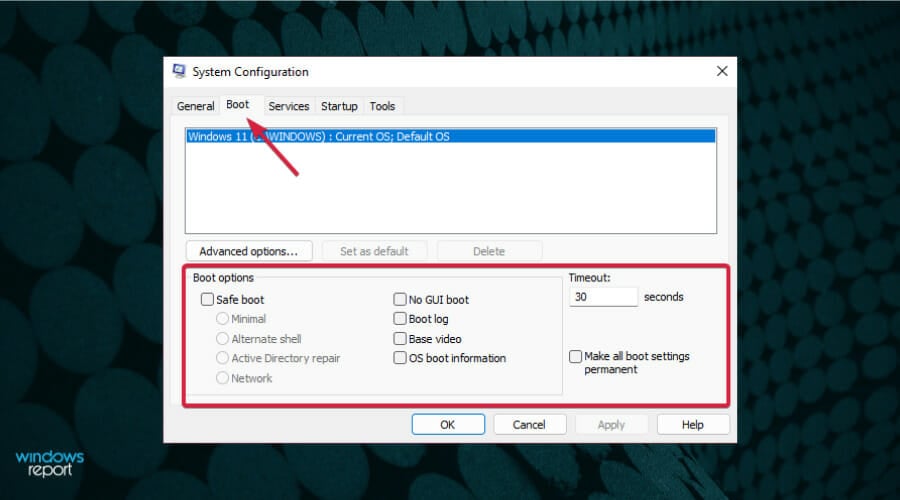
-
Установите флажок на Безопасная загрузка, затем установите флажок на параметр Минимальный.
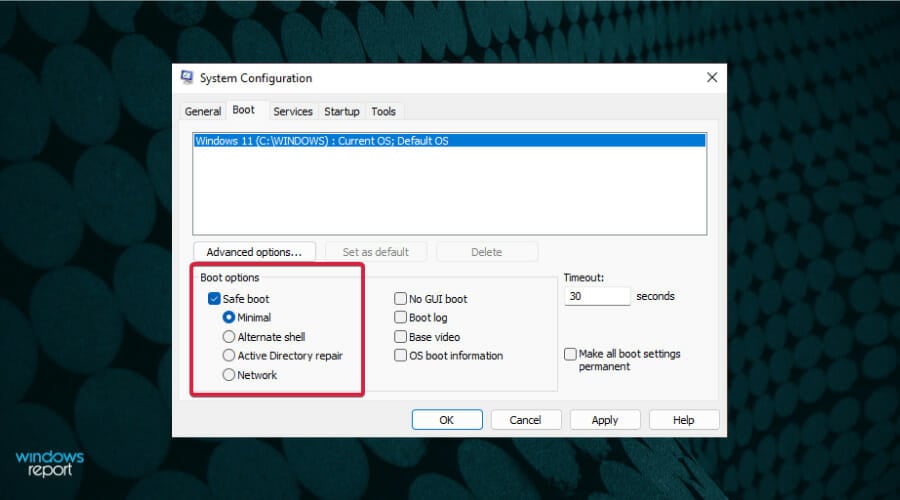
-
Нажмите Применить, затем выберите ОК.
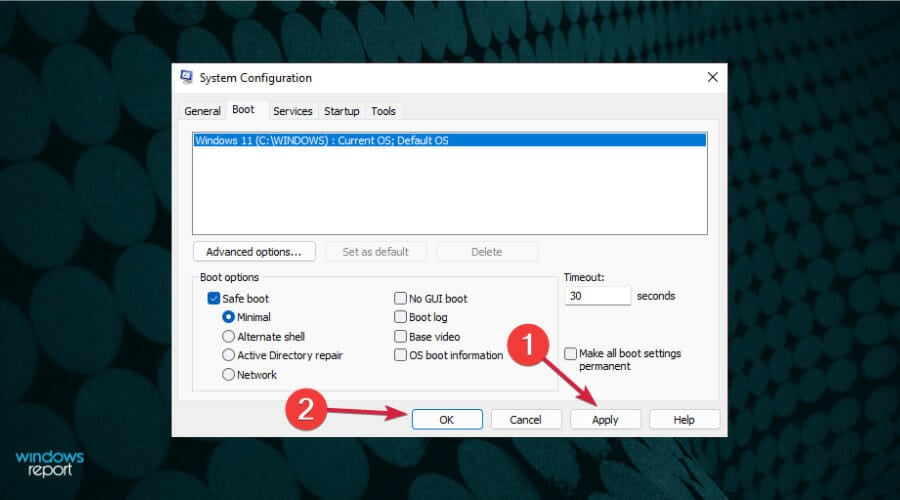
-
В появившемся окне нажмите Перезагрузить.
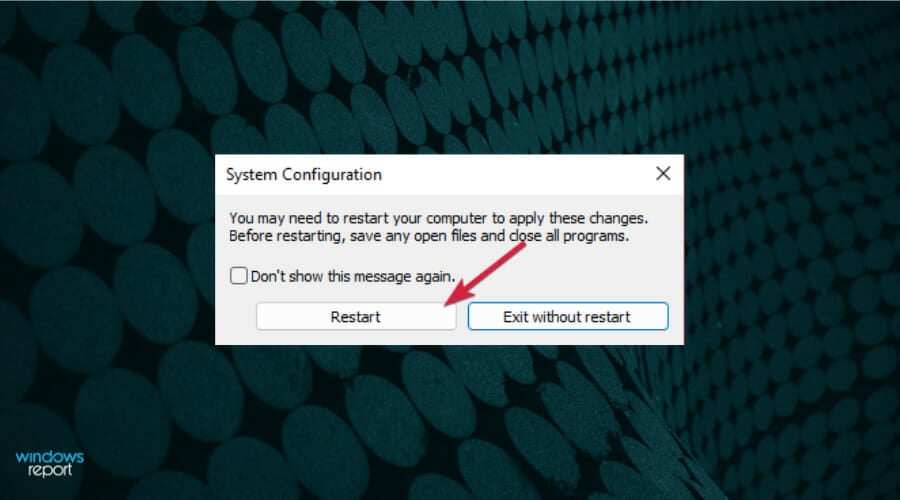
- Подождите несколько секунд, затем вы будете переведены в безопасный режим.
4. Используйте автоматическое восстановление
- Когда ваш компьютер выключен, включите его и сразу же выключите, как только появится логотип Windows. Повторите это три раза, затем вы будете перенаправлены на экран Автоматическое восстановление.
-
Там вам нужно нажать на Дополнительные параметры.
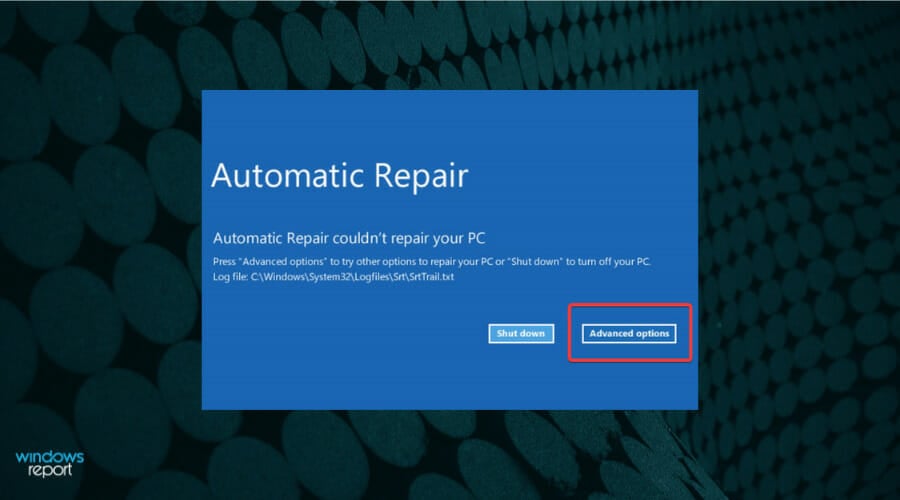
-
Выберите Устранение неполадок.
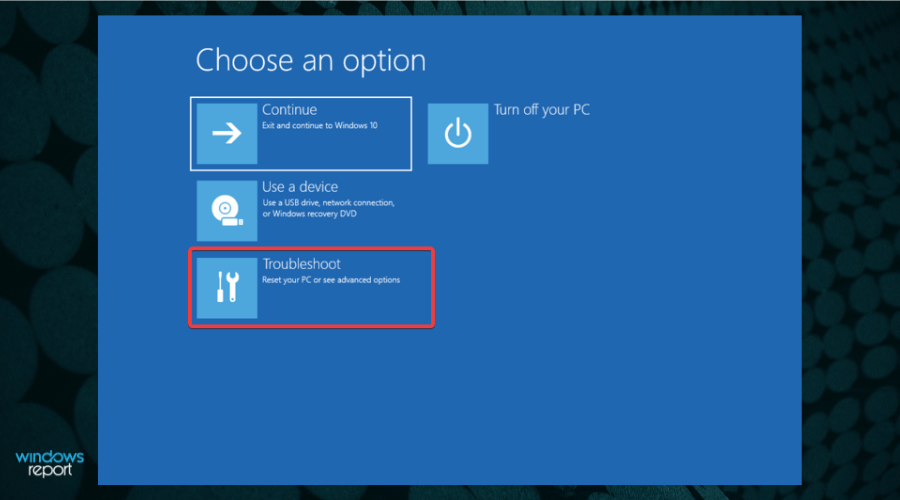
-
Выберите Дополнительные параметры.
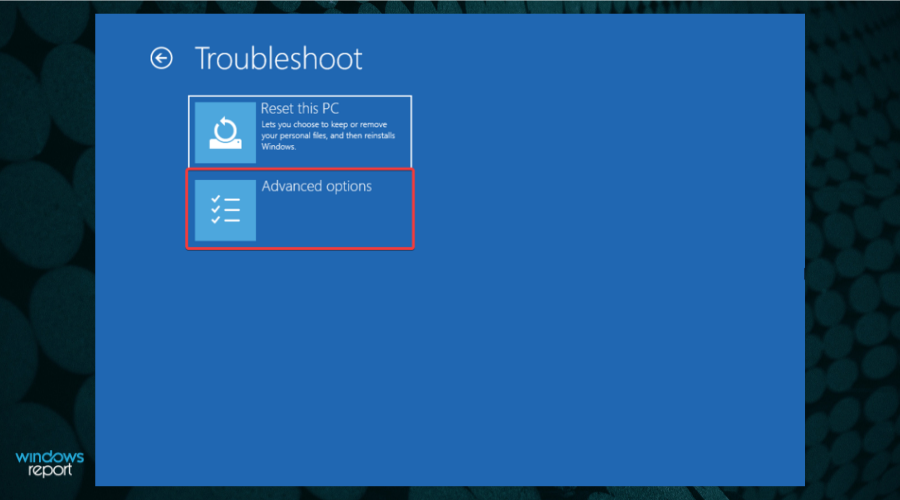
-
Нажмите на Параметры запуска.
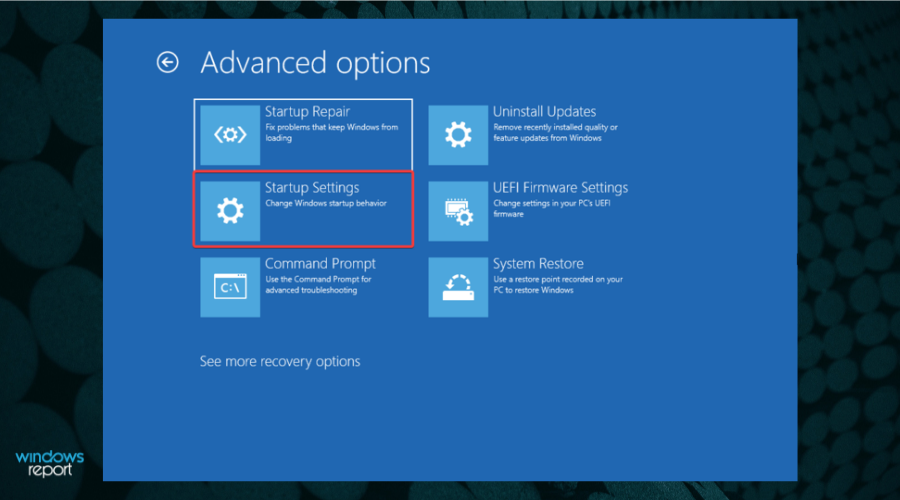
-
Нажмите на кнопку Перезагрузить.
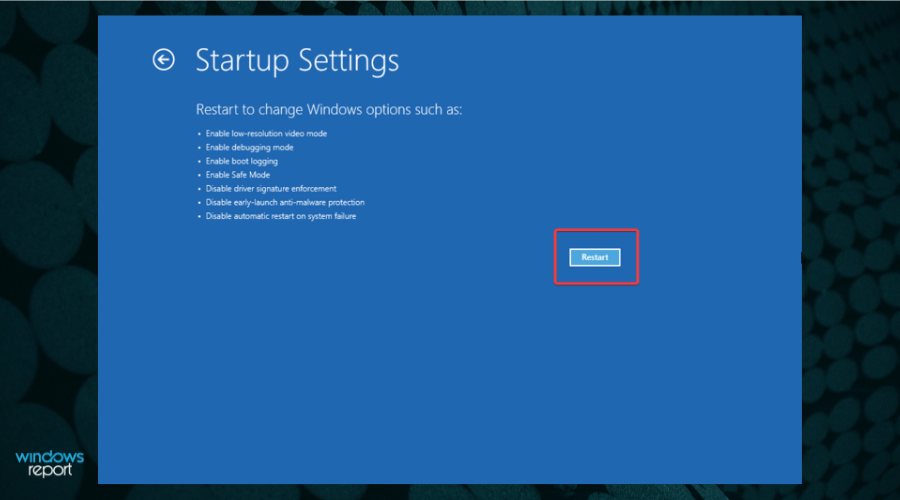
- Нажмите клавишу F4, чтобы войти в безопасный режим.
5. Загрузите Windows 11 в безопасном режиме из выключенного состояния
- Удерживайте кнопку питания в течение 10 секунд, чтобы выключить ПК.
- Нажмите кнопку питания снова, чтобы включить ПК.
- Когда он перезагружается, удерживайте кнопку питания в течение 10 секунд снова.
- Как только ваш ПК выключится, нажмите кнопку питания снова, чтобы включить его.
- Когда он запустится, нажмите кнопку питания снова на 10 секунд, чтобы выключить его.
- Теперь нажмите кнопку питания, чтобы включить ПК.
- Дайте ему полностью перезагрузиться. Должен открыться панель автоматического восстановления.
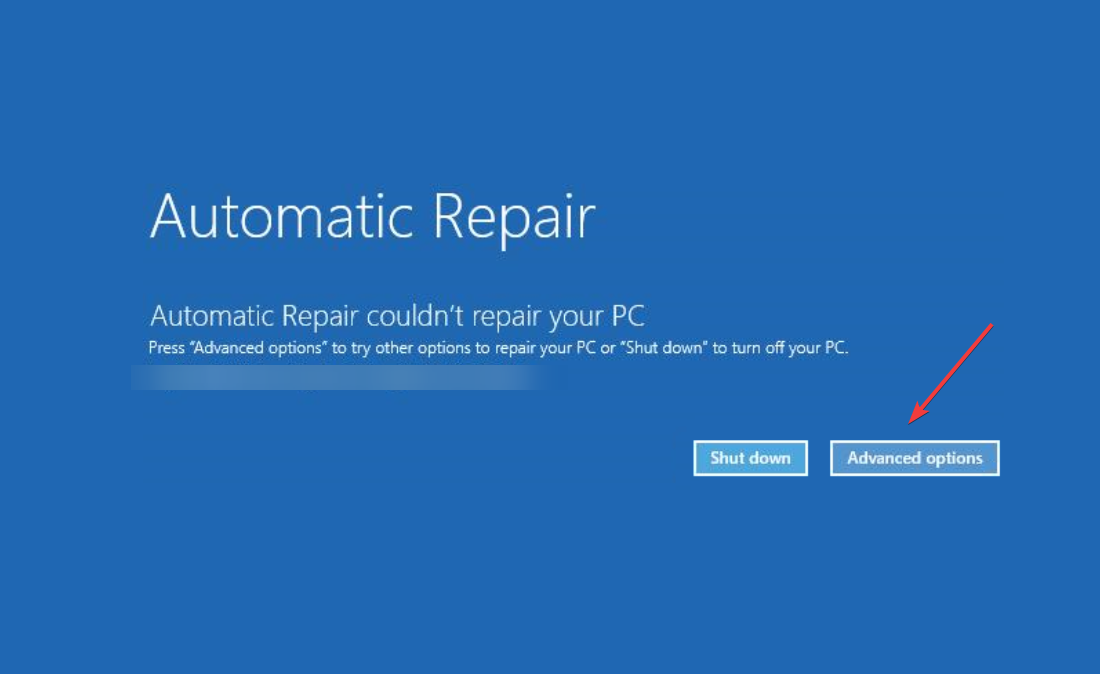
- Выберите Дополнительные параметры.
-
Выберите опцию Устранение неполадок, и вы получите те же параметры безопасного режима, как в предыдущем решении.
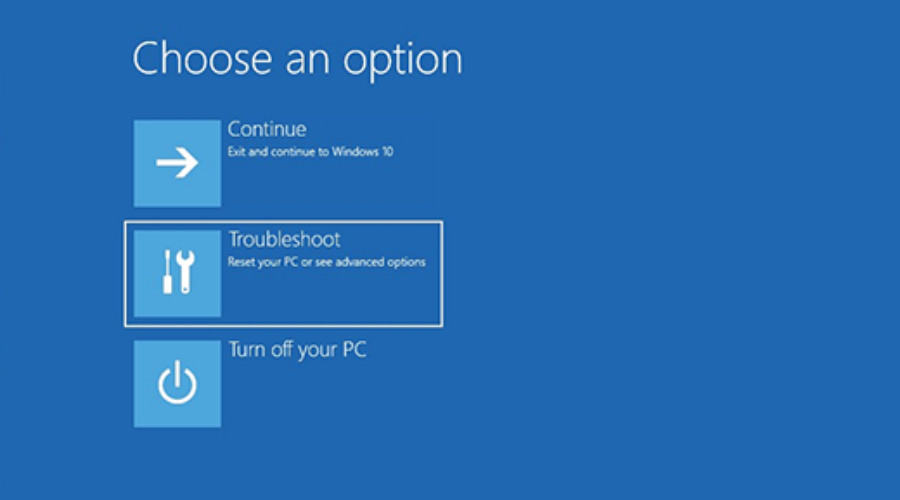
Этот метод полезен в том случае, если ваша операционная система имеет серьезные проблемы, и вы не можете запустить ее нормально или получить доступ к безопасному режиму.
Это причина, по которой вам нужно сначала включить и выключить ПК, чтобы получить панель среды восстановления Windows.
6. Из BIOS
- Выключите компьютер.
- Нажмите кнопку питания, чтобы снова включить его.
- Начните постоянно нажимать F8, пока не получите меню параметров загрузки. ЗАМЕТКА: некоторым производителям компьютеров требуется нажимать F8 + Shift, другим F2. Если у вашего компьютера есть эта опция загрузки, соответствующая клавиша должна отображаться в нижней части экрана при запуске ПК. Это более старый метод входа в безопасный режим и не подходит для всех компьютеров с Windows, особенно более новых моделей.
Стоит попробовать, так как это безвредно, даже если ваш ПК не поддерживает его. В худшем случае ничего не произойдет, и вам нужно будет попробовать другой метод из этого списка.
7. С сетевыми подключениями
- Откройте панель настроек из меню «Пуск».
- Выберите «Система», затем «Восстановление».
- В параметрах восстановления перейдите в «Дополнительный запуск» и выберите Перезагрузить сейчас.
-
Ваш ПК перезагрузится и покажет меню параметров запуска. Выберите Устранение неполадок.
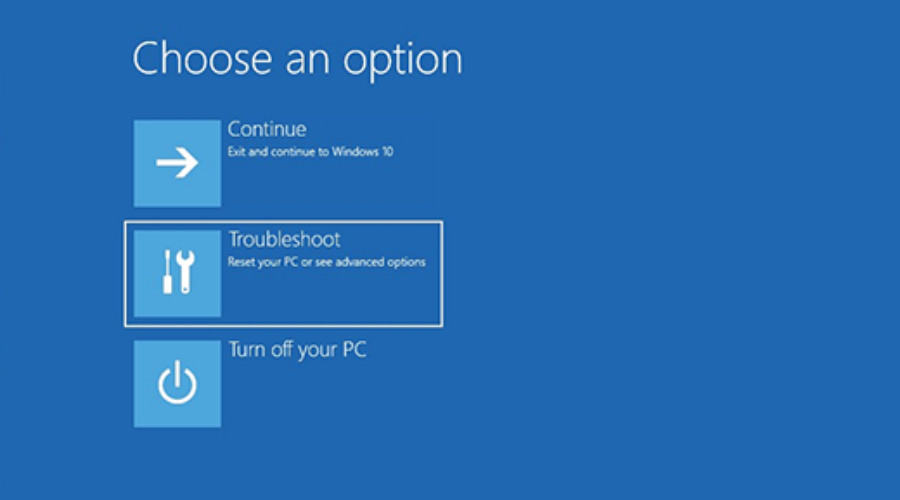
-
Нажмите на Дополнительные параметры.

- Выберите Параметры запуска.
- Нажмите Перезагрузить и дождитесь перезагрузки ПК.
-
У вас будет панель с несколькими опциями. Нажмите F5, чтобы включить безопасный режим с сетевыми подключениями.
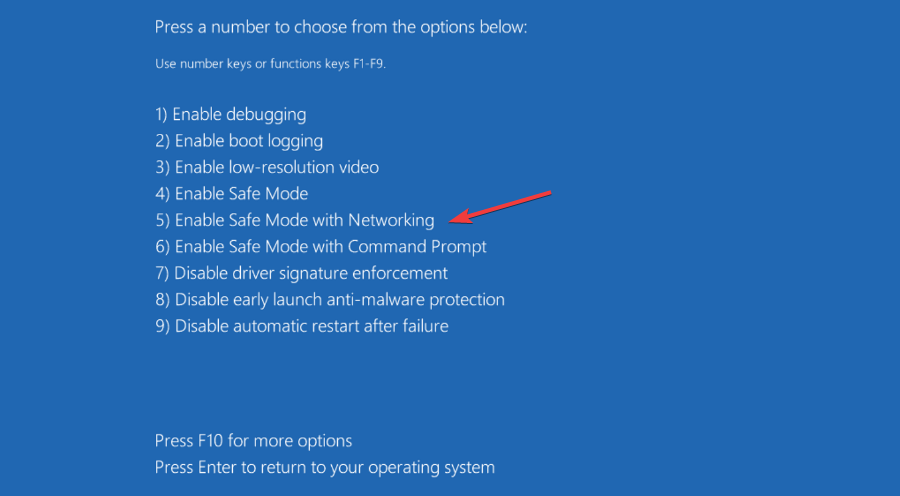
8. Из командной строки
- Нажмите клавиши Win + R, чтобы открыть окно Выполнить.
-
Введите cmd и нажмите Enter, чтобы открыть Командную строку.
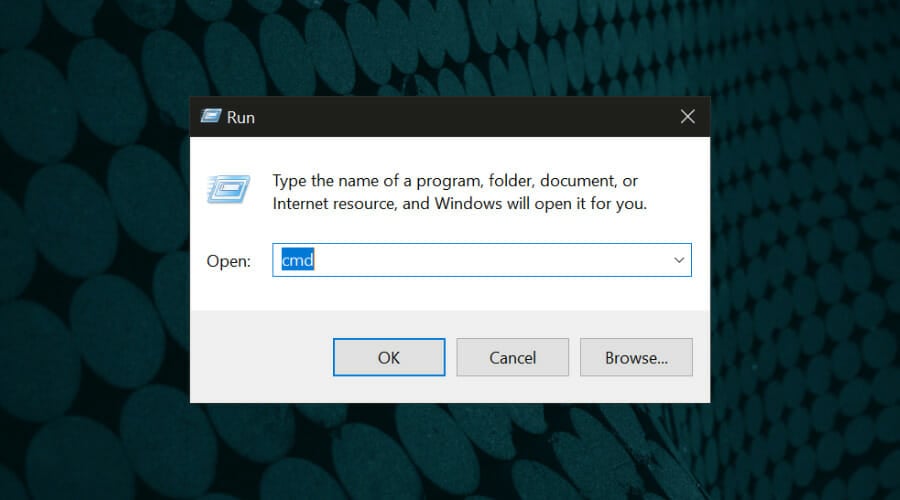
-
Введите bcedit / set {current} safebootminimal в командной строке и нажмите Enter.
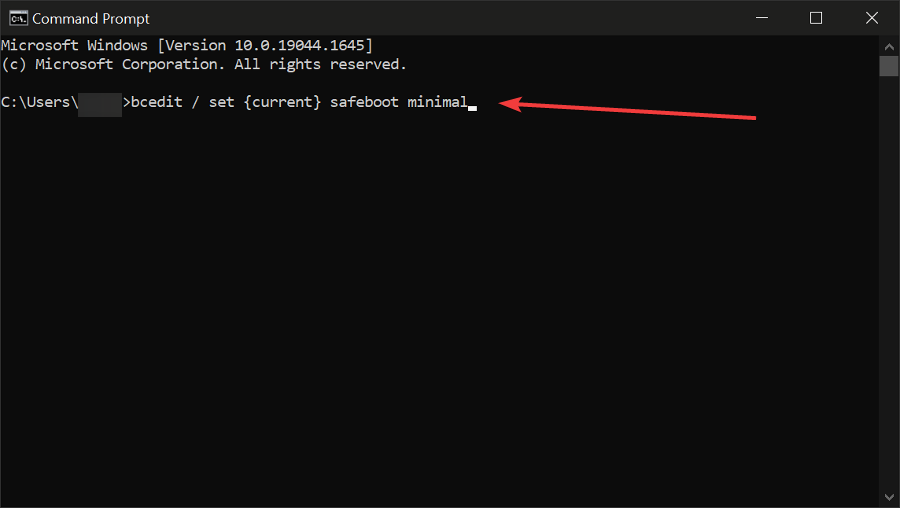
- Подождите, пока ваш ПК перезагрузится и покажет меню безопасного режима. ЗАМЕТКА: в качестве альтернативы предыдущему решению, если вы хотите открыть безопасный режим с сетевыми подключениями из командной строки, вы можете заменить команду на эту: bcedit / set {current} safeboot network. Как вы можете видеть, некоторые из шагов, необходимых для открытия безопасного режима в Windows 11, одинаковы для нескольких решений. Таким образом, как мы упоминали ранее, если вам нужно использовать безопасный режим, нет значительных различий между вариантами.
Что делать, если я не могу загрузить Windows 11 в безопасном режиме?
Некоторые из наших читателей получили странное сообщение об ошибке Exception Processing Message 0xc0000005 – Unexpected parameters сразу после загрузки в безопасном режиме.
 Ошибка Explorer 0xc0000005 в безопасном режиме Windows 11
На данный момент нет решений для этой ошибки, кроме как вернуться к обычной загрузке, но если вы обновите Windows 11 до сборки 22000.65 или более поздней, эта проблема должна исчезнуть.
Ошибка Explorer 0xc0000005 в безопасном режиме Windows 11
На данный момент нет решений для этой ошибки, кроме как вернуться к обычной загрузке, но если вы обновите Windows 11 до сборки 22000.65 или более поздней, эта проблема должна исчезнуть.
Поскольку эта ошибка связана с повреждением системы, вы также можете ознакомиться с нашей статьей о том, как исправить критическую ошибку процессора BSoD в Windows 11, что может помочь вам справиться с этим.
Могу ли я отключить безопасный режим Windows 11?
Если вы задаетесь вопросом, можете ли вы выйти из безопасного режима в Windows 11, то ответ определенно да, и это займет всего несколько секунд.
Что касается первых двух решений, после перезагрузки ПК вы должны выйти из безопасного режима и запустить Windows в обычном режиме.
Для третьего решения вам необходимо будет вернуться к шагам и вернуть настройки в Конфигурации системы или Командной строке.
Процесс ввода и выхода из безопасного режима довольно простой и практически идентичен для Windows 10 и 11.
Однако, если вам любопытно узнать о других основных различиях между этими двумя операционными системами, вы можете ознакомиться с нашим глубоким сравнением Windows 10 и Windows 11 и узнать всю необходимую информацию.
Безопасный режим будет выглядеть и ощущаться почти идентично безопасности Windows 10, так что вам не нужно беспокоиться о том, чтобы напутать что-то, если вы уже видели его или использовали его раньше.
Мы надеемся, что это руководство поможет вам активировать безопасный режим W11. Если один из методов выше не сработал, вам определенно следует попробовать другой.
В вашей системе могут быть внутренние ошибки, которые не позволят запустить безопасный режим с помощью некоторых опций, таких как командная строка, но вы, возможно, сможете открыть его из BIOS, например.
Не забудьте воспользоваться разделом комментариев ниже, если у вас есть другие вопросы, и мы будем рады продолжить общение там.













